【現象】
・AnacondaNavigator のウィンドウサイズが異常に大きく表示される
・全画面表示と全画面表示オフの切り替えしかできない
・全画面オフのとき、矢印マークで縦横縮めようとしても反応しない
・さらに斜めの矢印マークでウィンドウサイズを縮めようとすると落ちてしまう
【解決方法】
Anaconda Navigatorの「Hi-DPI scaling」設定を変更する
Anaconda Navigatorの「Hi-DPI scaling」設定を変更するには、以下の手順を実行してください:
【解決手順】
※以下の手順が行えない場合はページ一番下の解決方法2を参照
1. Anaconda Navigatorを起動します。
2. 設定にアクセス
Navigatorの右上隅にある「Preferences」(設定)または「Settings」(設定)
アイコンをクリックします。
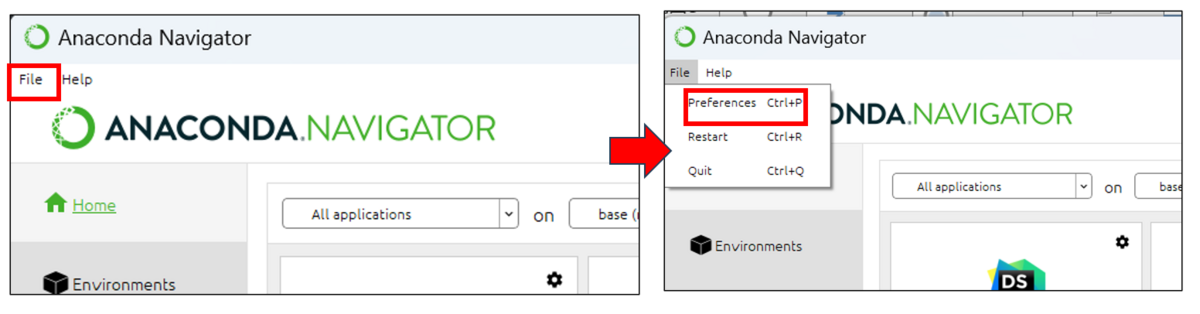
3. Hi-DPI scalingの設定を変更
「Preferences」または「Settings」ウィンドウ内で、「Interface」または「GUI」
セクションを探します。
「Enable Hi-DPI scaling」のチェックボックスがある場合は、それをオフにしてください。
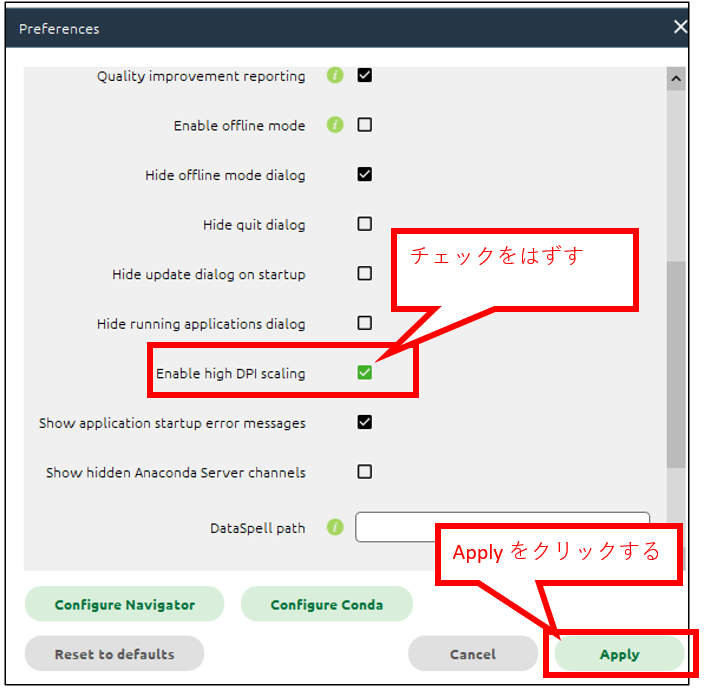
4. Navigatorを再起動
Anaconda Navigatorを再起動して変更を適用します。
以下は調べたときのまとめ情報
---------------------------------------------------------------------------------------------
Python AnacondaNavigatorのウィンドウサイズ調整についての原因調査検証
【解決方法1】
Anaconda Navigatorのウィンドウサイズに関する問題は、特に高DPI設定に関連して発生することがあります。
GitHubでAnacondaの問題検索
https://github.com/ContinuumIO/anaconda-issues/issues/2983 より
ユーザーがGUIが大きすぎる、または小さすぎるという問題に遭遇していることが報告されています。
この問題の一般的な解決策としては、Anaconda Navigatorの「Hi-DPI scaling」の設定を調整することが推奨されています。
Anaconda Navigatorのアプリケーション設定を開き、「Hi-DPI scaling」のチェックを外してからアプリケーションを再起動することで、ウィンドウサイズの問題が解決する場合があります。
【解決方法2】
解決方法1の設定にアクセスするためには、Anaconda Navigatorのウィンドウが十分に表示されている必要があります。もし設定メニューにアクセスできない場合は、設定ファイルを直接編集する方法もあります。これには、ユーザーディレクトリ内の`.anaconda/navigator/anaconda-navigator.ini`ファイルを開き、`enable_high_dpi_scaling`の値を`False`に設定することが含まれます。